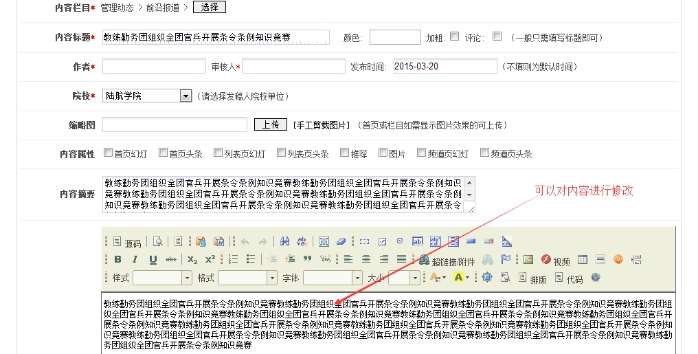文章内容上传教程(包括图片附件、word内容处理方法)
一、登陆后,首页点击”在线投稿”
备注:如果你浏览器特殊原因看不到登陆,直接此处登陆:http://www.xygl.zc/u.php
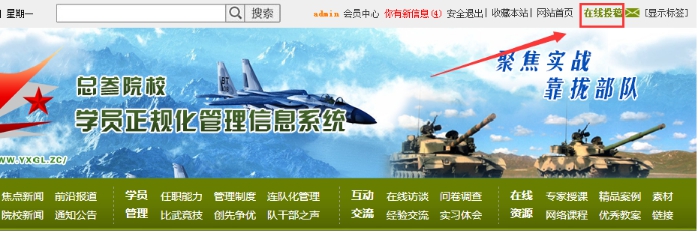
二、选择需要投稿的栏目
A:院校新闻:一般是各个学院信息管理员发布本学院内容
B:综合投稿区:个人会员可以在此处投稿摄影、绘画等
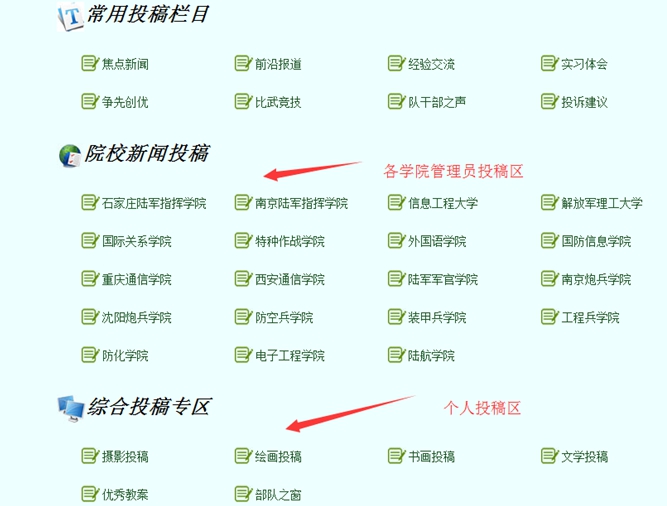
C、用户可以直接在此处下载和查看投稿具体教程
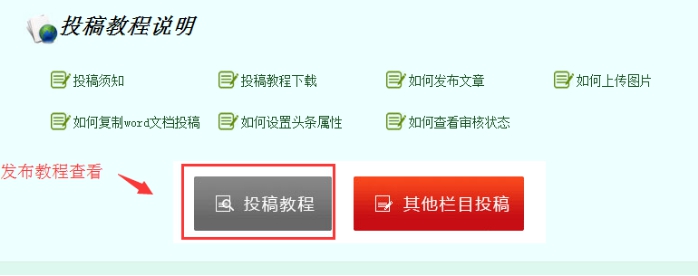
三、发布内容的要点要求:
1、必填事项:
A:栏目默认已经有选择,一般不用重新选择。
B:一般的必填字段是:内容标题、作者(发文者姓名)、审核人(各个院系指导员)、院校(选择各自院系)、内容(主体内容)
2、其他填写事项:
A:缩略图:如果您上传的内容需要在首页或列表中显示图片效果,可以上传。
B:内容摘要:一般可以不填;如果需要填写,可以手工填写概要。
C:跳转地址:一般不填,此功能主要用于点击标题链接到其他第三方地址。
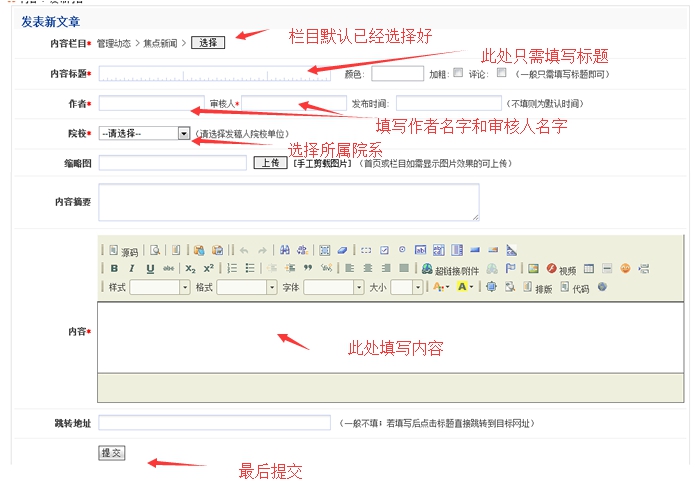
四、发布内容重点注意事项:
1、 从word复制内容到网站
一般从word复制过来的内容,粘贴到网站上;需要全选内容后,重新选择字体“宋体”、字体大小“14号”;这样整体的word内容会格式工整。
A:选定所有内容,然后选择字体“宋体”
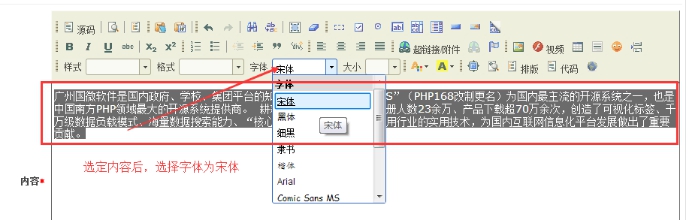
B:在内容继续选定的情况,接着选择大小“14”号的字体
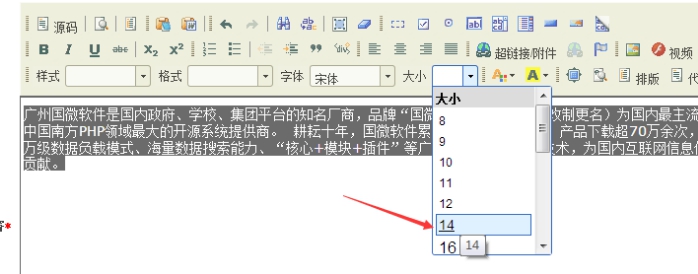
2、 图片与附件(包括图片)上传方法
A:编辑上点击图片上传按钮
B:弹出框上选择”本地上传”
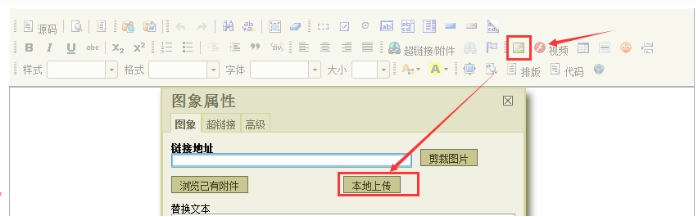
C:继续“选择文件”,选定你电脑中需要上传的图片
D:选定后,点击“上传”
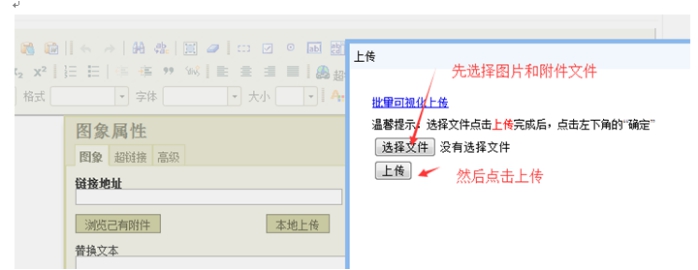
E:附件上传成功后,点击“确定” 按钮
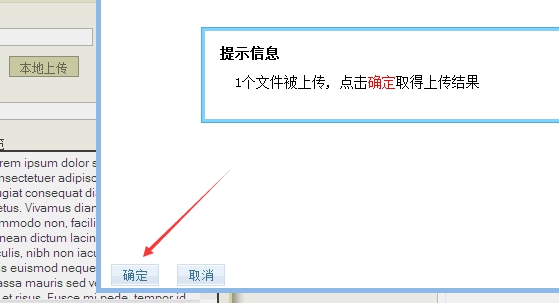
F:最后点击”确定”即可
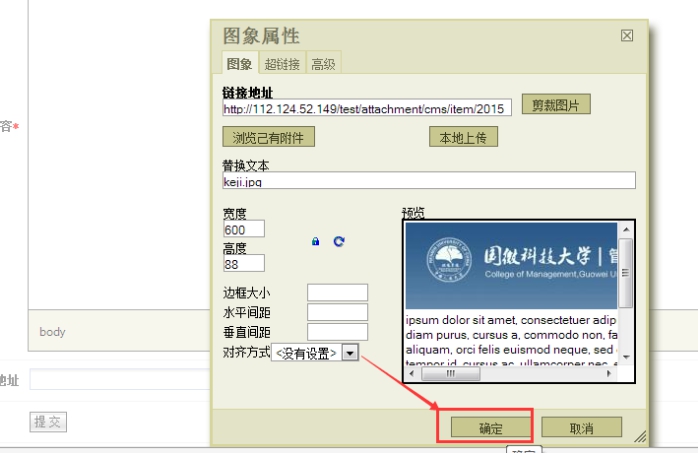
G: 如果要图片居中,就选择图片,点击居中按钮即可
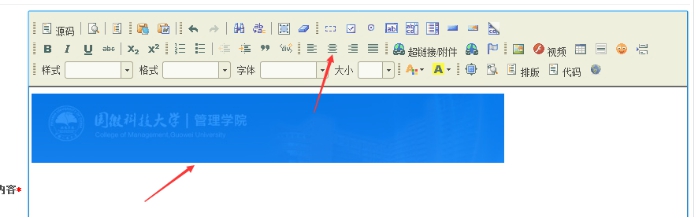
五、投稿的内容重新编辑和修改的教程
1、 如果您刚刚发布的内容需要重新编辑和修改的时候;可以在会员中心处理
登陆后,在首页点击”会员中心”
备注:如果你浏览器特殊原因看不到登陆,直接此处登陆:http://www.xygl.zc/u.php

2、 进入会员中心后,点击” 内容管理”;管理自己发布的内容
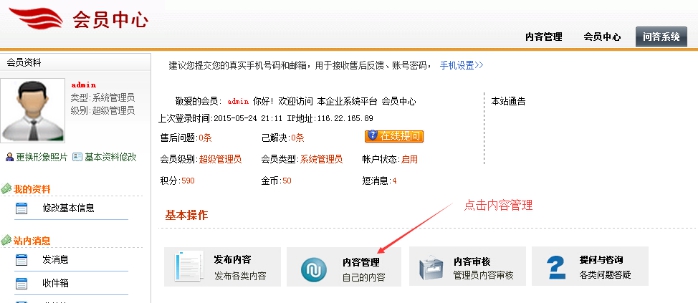
3、点击”待审核的文章”或”已经签核的文章”按钮,点击修改
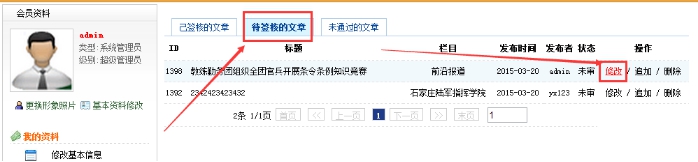
4、出现编辑页面后,可以重新编辑并提交